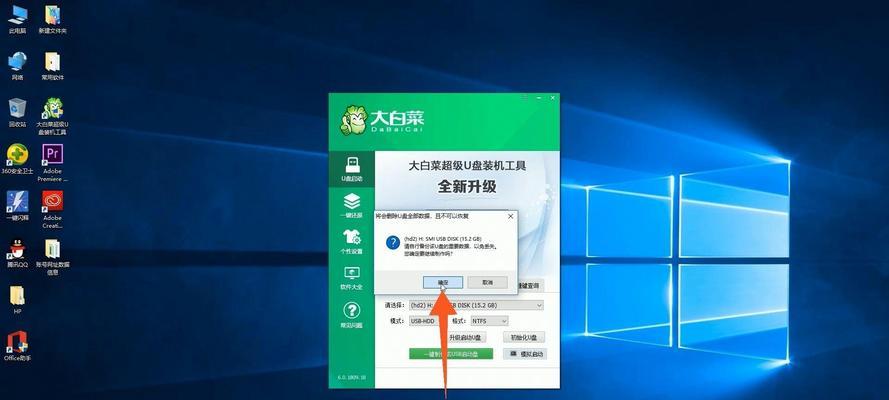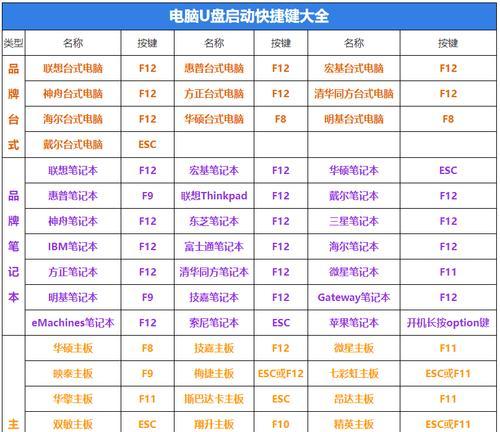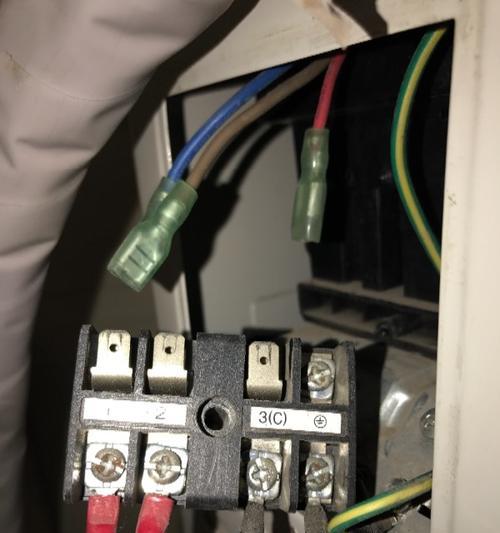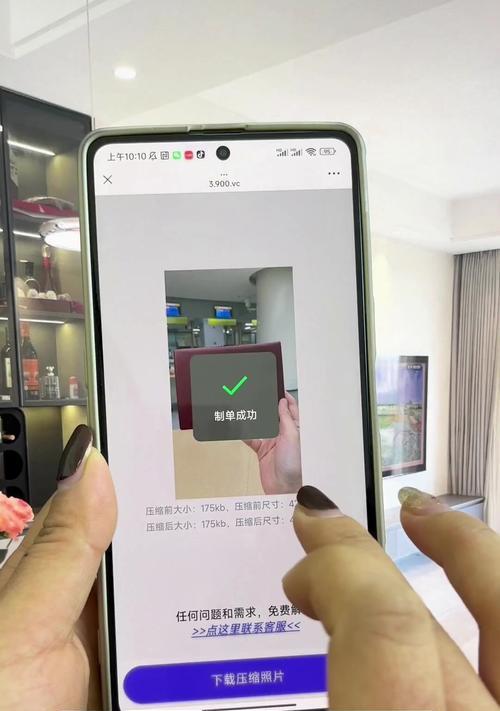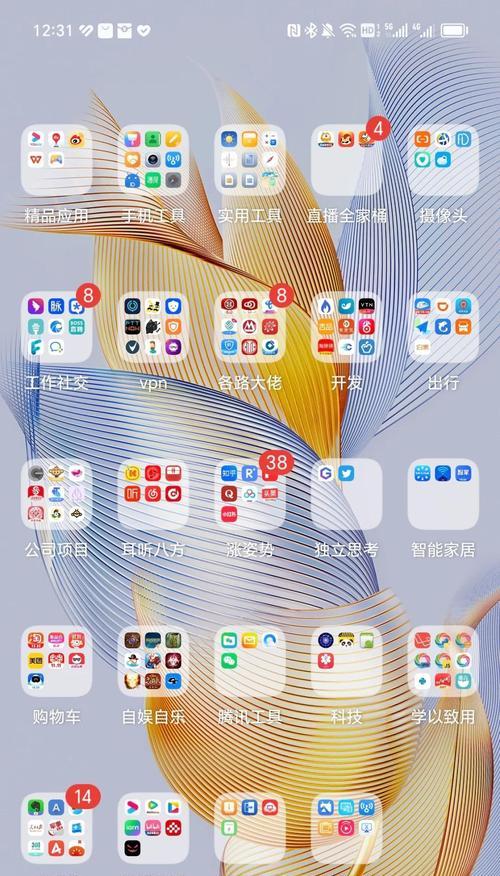随着技术的发展,U盘已经成为了我们日常生活中必不可少的存储设备之一。而除了存储文件外,U盘还可以用来制作启动盘,帮助我们在电脑出现问题时进行系统恢复或安装新的操作系统。本文将为大家详细介绍如何使用U盘制作启动盘的步骤与方法。
准备工作
1.选择合适的U盘:首先要确保U盘的容量足够大,一般来说,8GB或以上的U盘容量是比较推荐的选择。
2.备份重要数据:在制作启动盘之前,务必备份好U盘中重要的数据,以免在制作过程中丢失。
下载并安装启动盘制作工具
3.搜索并下载合适的启动盘制作工具:目前市面上有许多U盘启动制作工具,如Rufus、WinToUSB等,根据自己的需求选择合适的工具进行下载。
制作U盘启动盘
4.打开启动盘制作工具:将下载好的启动盘制作工具双击运行,并插入准备好的U盘。
5.选择U盘和镜像文件:在启动盘制作工具中,选择要制作启动盘的U盘以及需要安装或恢复的镜像文件。
6.设置启动盘格式和分区方式:根据自己的需求,选择U盘的格式和分区方式。
7.开始制作启动盘:点击“开始”按钮,启动盘制作工具会自动将镜像文件写入U盘并进行相关设置。
8.等待制作完成:制作启动盘的过程可能需要一些时间,请耐心等待,切勿中途拔出U盘。
使用U盘启动盘
9.重启电脑:将制作完成的U盘插入需要启动的电脑,然后重新启动电脑。
10.设置启动顺序:在电脑重启时,进入BIOS设置界面,并将U盘的启动顺序调整至最前面。
11.保存设置并退出:保存设置后,退出BIOS界面,电脑会自动重启。
12.U盘制作启动盘是一项非常实用的技能,可以帮助我们在电脑出现问题时快速进行故障排查和系统恢复。
13.通过本文的步骤与方法,相信大家已经能够轻松掌握使用U盘制作启动盘的技巧了。
14.在制作过程中,记得备份重要数据,以免造成数据丢失。同时,注意选择合适的U盘容量和启动盘制作工具。
15.希望本文对大家有所帮助,祝愿大家在使用U盘制作启动盘时顺利无阻,享受更便捷的电脑体验!